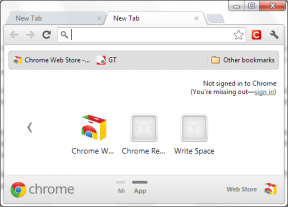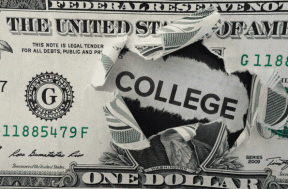Κορυφαίοι 7 τρόποι για να διορθώσετε το μενού "Έναρξη" που δεν λειτουργεί στα Windows 11
Miscellanea / / December 07, 2021
Το προεπιλεγμένο μενού Έναρξη έλαβε τη μεγαλύτερη αναθεώρηση με την ενημέρωση των Windows 11. Εκτός από την προφανή κεντρική θέση, το μενού Έναρξη λαμβάνει επίσης καρφιτσωμένες εφαρμογές, προτάσεις και συντομεύσεις για φακέλους που χρησιμοποιούνται συχνά. Είναι άσχετο όταν το ολοκαίνουργιο μενού Έναρξης σταματά να λειτουργεί εξαρχής. Δείτε πώς μπορείτε να διορθώσετε το μενού Έναρξη που δεν λειτουργεί στα Windows 11.

Το μενού Έναρξη φιλοξενεί όλες τις εφαρμογές σας. Είναι μια βασική λειτουργία των Windows 11. Το μενού "Έναρξη" που δεν λειτουργεί στα Windows 11 μπορεί να σας απογοητεύσει και να σας ωθήσει προς την εγκατάσταση εναλλακτικών του μενού "Έναρξη" τρίτων κατασκευαστών από τον Ιστό. Ακολουθήστε τις παρακάτω μεθόδους και επαναλάβετε τη λειτουργία του μενού Έναρξη στα Windows 11.
Επίσης στο Guiding Tech
1. Επανεκκινήστε την Εξερεύνηση των Windows
Η γραμμή εργασιών, το μενού Έναρξη και το Κέντρο ενεργειών αποτελούν μέρος της υπηρεσίας Εξερεύνηση των Windows. Όταν αντιμετωπίζετε προβλήματα με
Γραμμή εργασιών των Windows 11 ή το μενού Έναρξη, μπορείτε να επανεκκινήσετε την υπηρεσία Εξερεύνηση των Windows και να δοκιμάσετε ξανά.Βήμα 1: Χρησιμοποιήστε τα πλήκτρα Ctrl + Shift + Esc και ανοίξτε το μενού Task Manager.
Βήμα 2: Από την καρτέλα Διεργασίες, επιλέξτε Εξερεύνηση των Windows.
Βήμα 3: Κάντε κλικ στο κουμπί Επανεκκίνηση στο κάτω μέρος και κλείστε τη Διαχείριση εργασιών.

Δοκιμάστε ξανά να αποκτήσετε πρόσβαση στο μενού Έναρξη.
2. Επανεκκίνηση Υπηρεσίες μενού Έναρξη
Από προεπιλογή, οι υπηρεσίες του μενού Έναρξη αρχίζουν να εκτελούνται στο παρασκήνιο αμέσως μόλις ενεργοποιήσετε τον υπολογιστή. Εάν υπάρχουν προβλήματα με τις υπηρεσίες παρασκηνίου και τις διαδικασίες, πρέπει να επαναφέρετε την υπηρεσία μενού Έναρξη. Δείτε πώς.
Βήμα 1: Πατήστε Ctrl + Shift + Esc και ανοίξτε τη Διαχείριση εργασιών.
Βήμα 2: Μεταβείτε στην καρτέλα Λεπτομέρειες.

Βήμα 3: Εύρημα StartMenuExperienceHost.exe από το μενού.
Βήμα 4: Κάντε κλικ σε αυτό και επιλέξτε Τέλος εργασίας στο κάτω μέρος.

Κάντε επανεκκίνηση του υπολογιστή χρησιμοποιώντας τα πλήκτρα Alt + F4 (καθώς το μενού Έναρξη δεν λειτουργεί, δεν μπορείτε να επανεκκινήσετε τον υπολογιστή με την παραδοσιακή μέθοδο) και δείτε εάν το μενού Έναρξη λειτουργεί ξανά ή όχι.
3. Χρησιμοποιήστε την εφαρμογή Αντιμετώπισης προβλημάτων μενού Έναρξη
Το 2019, όταν η Microsoft μπέρδεψε τις λειτουργίες του μενού Έναρξη με μια ενημέρωση δυνατοτήτων, η εταιρεία κυκλοφόρησε την εφαρμογή αντιμετώπισης προβλημάτων μενού Έναρξη για να διορθώσει το πρόβλημα. Δείτε πώς μπορείτε να το χρησιμοποιήσετε το 2021.
Βήμα 1: Επισκεφτείτε τον παρακάτω σύνδεσμο και εγκαταστήστε την εφαρμογή αντιμετώπισης προβλημάτων του μενού Έναρξη στα Windows.

Λήψη Αντιμετώπισης προβλημάτων μενού Έναρξη
Βήμα 2: Ανοίξτε την εφαρμογή και επιλέξτε το μενού Για προχωρημένους στο κάτω μέρος.

Βήμα 3: Ενεργοποιήστε την αυτόματη εφαρμογή επισκευών και κάντε κλικ στο κουμπί Επόμενο.

Αφήστε τη Microsoft να διορθώσει το πρόβλημα που δεν λειτουργεί το μενού Έναρξη στα Windows 11 και δοκιμάστε ξανά.
Επίσης στο Guiding Tech
4. Κατάργηση εφαρμογών από το μενού έναρξης τρίτων
Σε μια προσπάθεια να δώσουν μια αισθητική ανανέωση στην επιφάνεια εργασίας των Windows, οι χρήστες καταλήγουν συχνά να εγκαθιστούν διαχειριστές εργασιών τρίτων και εργαλεία μενού Έναρξης. Ενώ σας βοηθούν να τροποποιήσετε την εμφάνιση του μενού Έναρξη, μπορεί να διακόψει τη βασική λειτουργία της υπηρεσίας. Πρέπει να αναγνωρίσετε και να αφαιρέσετε τέτοιες εφαρμογές από τον υπολογιστή.
Βήμα 1: Ανοίξτε την εφαρμογή Ρυθμίσεις των Windows (χρησιμοποιήστε τα πλήκτρα Windows + I).
Βήμα 2: Μεταβείτε στο μενού Εφαρμογές.
Βήμα 3: Επιλέξτε Εφαρμογές και λειτουργίες.

Βήμα 4: Βρείτε τέτοιες εφαρμογές από τη λίστα και κάντε κλικ στο μενού με τις τρεις κουκκίδες δίπλα της.

Επιλέξτε Κατάργηση εγκατάστασης και διαγραφή εφαρμογών από τα Windows 11.
5. Αναδημιουργία ευρετηρίου αναζήτησης
Το καθολικό μενού αναζήτησης είναι μέρος του μενού Έναρξη. Η Microsoft συλλέγει το ιστορικό αναζήτησης για να παρέχει σχετικά και ταχύτερα αποτελέσματα αναζήτησης. Εάν η βάση δεδομένων αναζήτησης καταστραφεί, μπορεί να μπερδευτεί με τις λειτουργίες του μενού Έναρξη. Πρέπει να δημιουργήσετε ξανά το ευρετήριο αναζήτησης στον υπολογιστή σας. Δείτε πώς να το κάνετε.
Βήμα 1: Πατήστε τα πλήκτρα Windows + R και ανοίξτε το μενού Εκτέλεση.
Βήμα 2: Τύπος έλεγχος /όνομα Microsoft. IndexingOptions και πάτα ok στο κάτω μέρος.

Βήμα 3: Θα ανοίξει το μενού Επιλογές ευρετηρίου. Επιλέξτε Τροποποίηση στο κάτω μέρος.

Βήμα 4: Επιλέξτε Εμφάνιση όλων των τοποθεσιών.

Βήμα 5: Καταργήστε την επιλογή όλων των τοποθεσιών από τη λίστα και κάντε κλικ στο OK.

Βήμα 6: Επιλέξτε το κουμπί Advanced και κάντε κλικ στο Rebuild από το μενού Troubleshooting.

Επανεκκινήστε τον υπολογιστή σας και δοκιμάστε να χρησιμοποιήσετε το μενού Έναρξη.
6. Ενημέρωση προγραμμάτων οδήγησης γραφικών
Τα παλιά προγράμματα οδήγησης γραφικών ενδέχεται να παρέμβουν σε στοιχεία διεπαφής χρήστη των Windows, όπως το μενού Έναρξη. Μπορείτε να ενημερώσετε τα προγράμματα οδήγησης γραφικών στην πιο πρόσφατη έκδοση από το μενού Διαχείριση Συσκευών.
Βήμα 1: Χρησιμοποιήστε τα πλήκτρα Windows + X και ανοίξτε το μενού Διαχείριση Συσκευών.
Βήμα 2: Βρείτε μια ενσωματωμένη ή εξωτερική κάρτα γραφικών από τη λίστα και κάντε δεξί κλικ πάνω της.

Βήμα 3: Επιλέξτε Ενημέρωση προγράμματος οδήγησης και κατεβάστε τα νεότερα προγράμματα οδήγησης από τον Ιστό.
7. Ενημερώστε το λειτουργικό σύστημα Windows
Εάν το μενού Έναρξη δεν λειτουργεί στα Windows 11 είναι ένα ευρέως διαδεδομένο ζήτημα, η Microsoft θα κυκλοφορήσει μια ενημέρωση για να διορθώσει το πρόβλημα.

Μπορείτε να μεταβείτε στις Ρυθμίσεις (Χρήση πλήκτρων Windows + I) και στο μενού Ενημέρωση & Ασφάλεια. Κάντε λήψη της πιο πρόσφατης έκδοσης των Windows 11 και το μενού Έναρξη θα αρχίσει να λειτουργεί τώρα.
Επίσης στο Guiding Tech
Επιστροφή στο μενού Έναρξη εργασίας στα Windows 11
Υπάρχουν πολλά που σας αρέσουν σχετικά με το νέο μενού Έναρξη στα Windows 11. Είναι αναπόσπαστο μέρος του ΛΣ. Εάν αντιμετωπίζετε προβλήματα με την πρόσβαση στο μενού Έναρξη, τα παραπάνω βήματα θα σας βοηθήσουν να διορθώσετε το πρόβλημα. Ποιο κόλπο λειτούργησε για εσάς; Μοιραστείτε τα ευρήματά σας στα παρακάτω σχόλια.